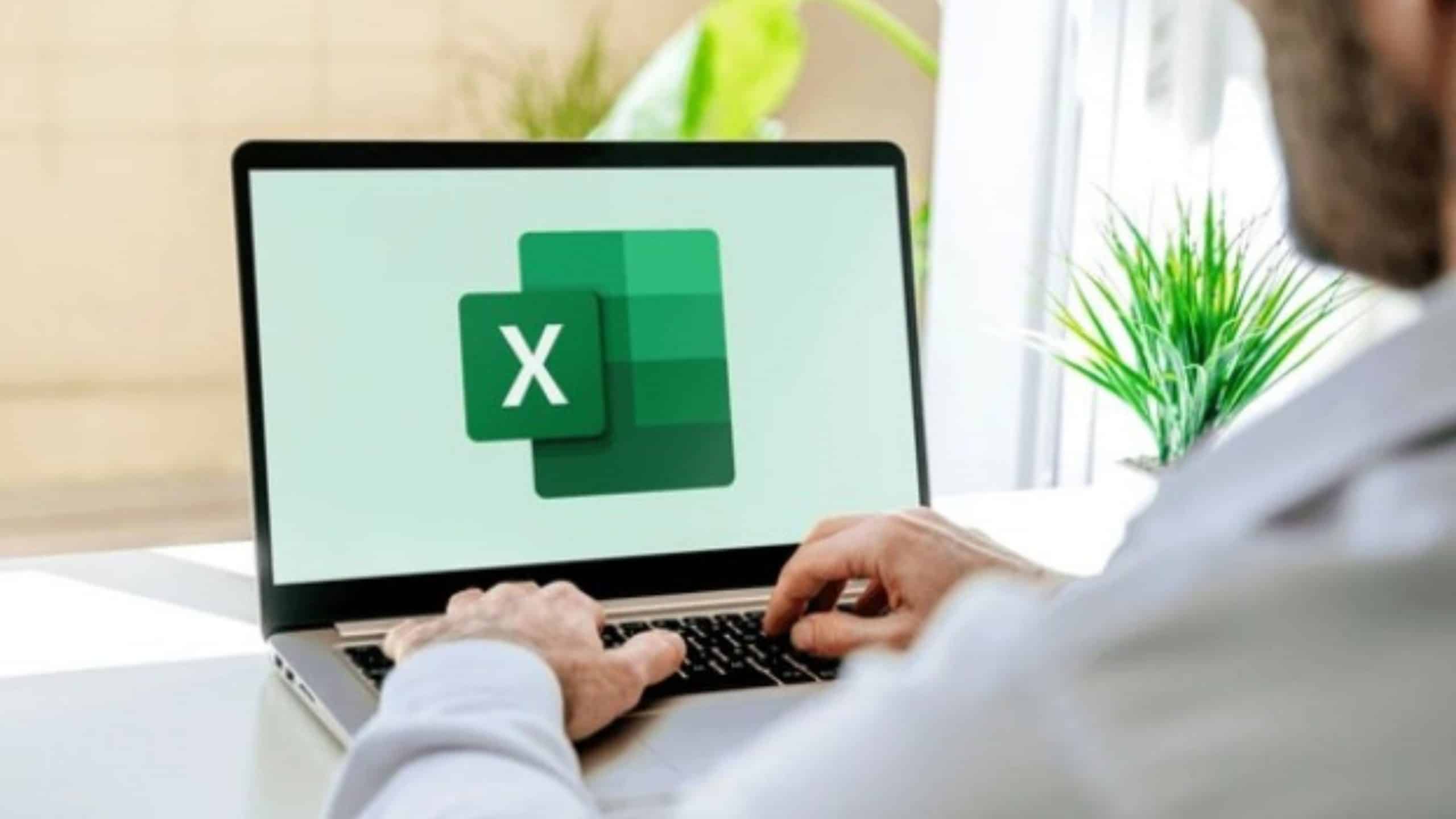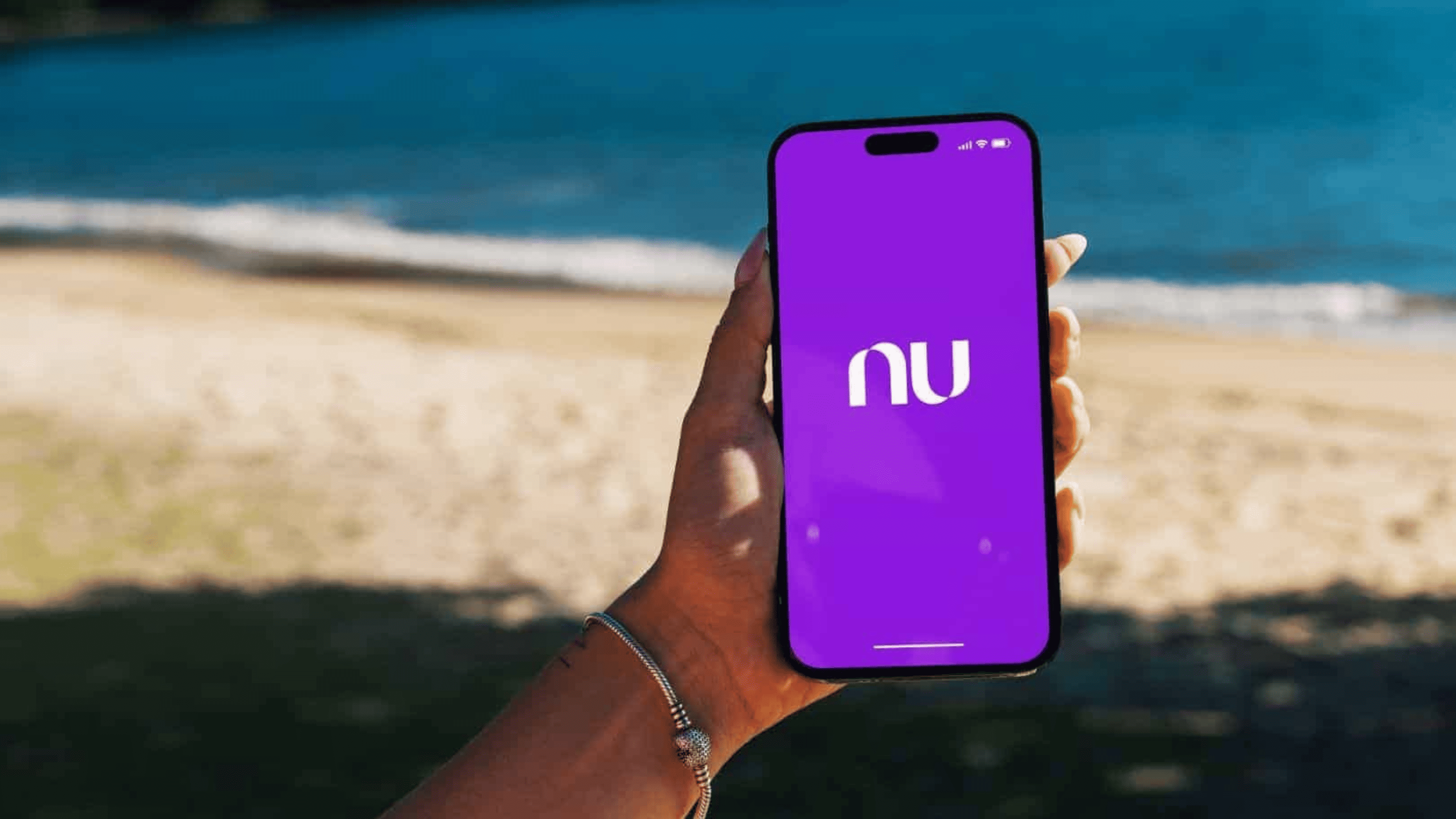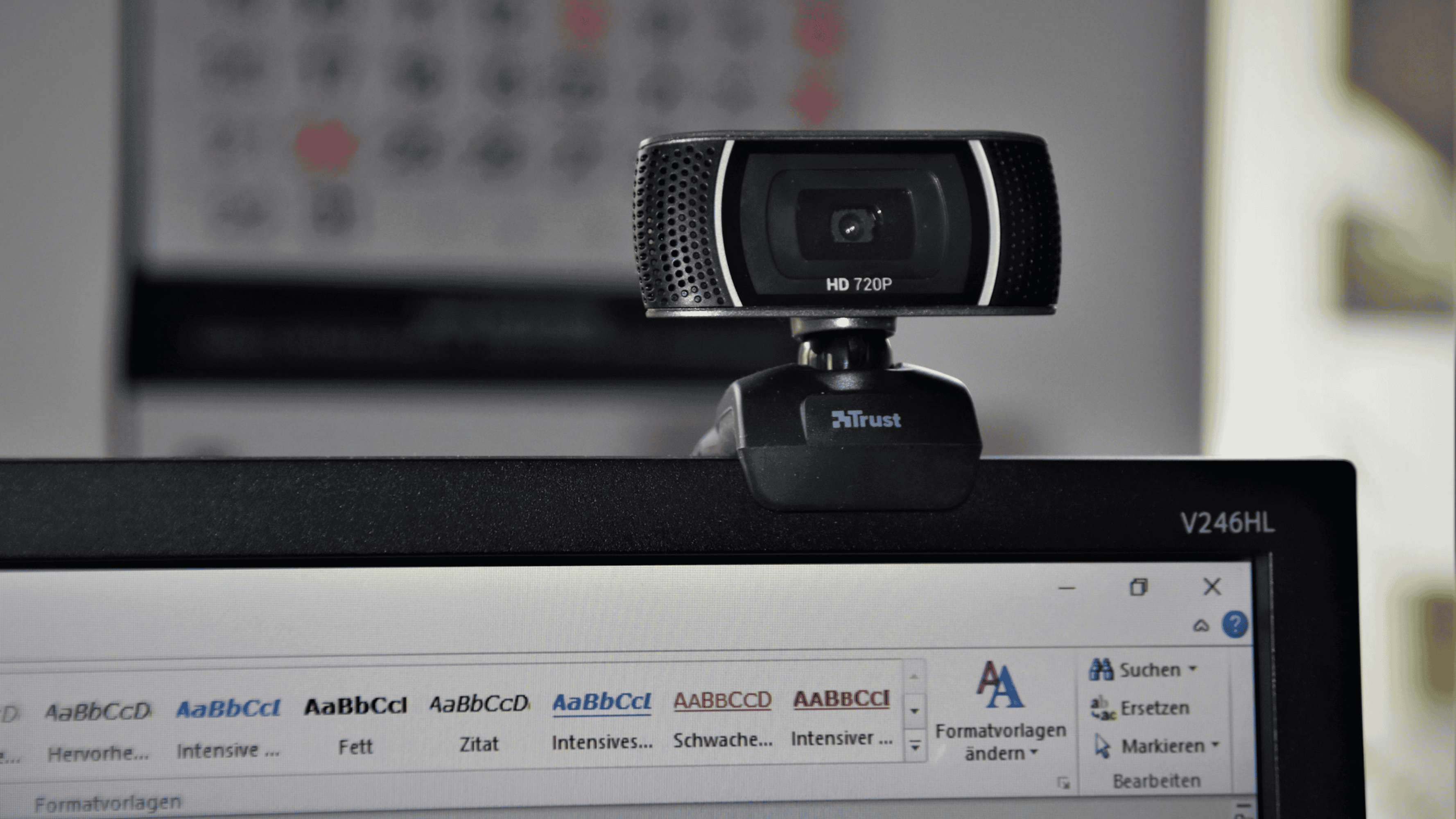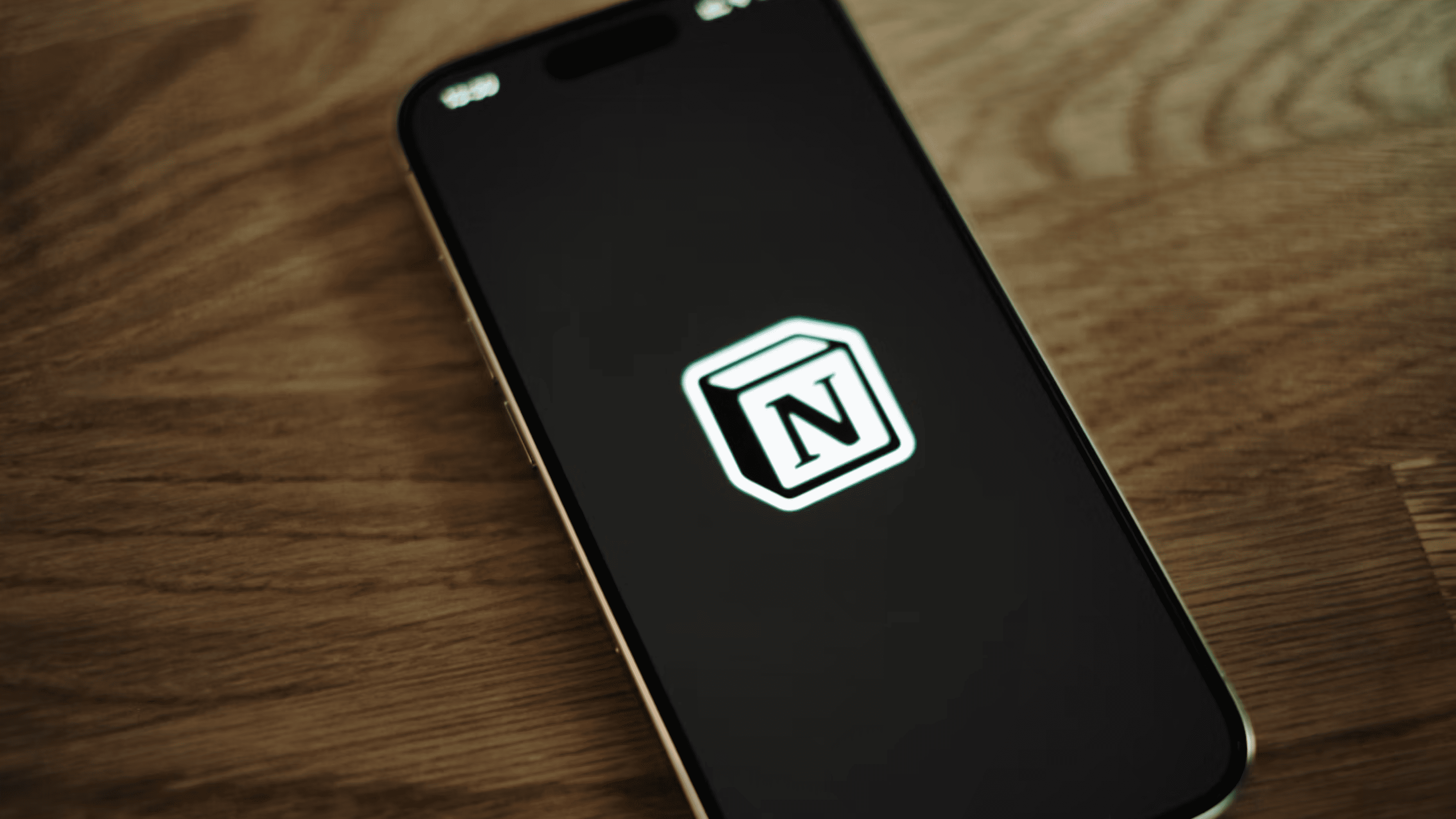“`html
O Windows e Seus Desafios de Performance
O Windows é um sistema operacional amplamente utilizado, dotado de uma variedade de ferramentas que permitem ao computador realizar uma gama diversificada de funções, tanto para usuários comuns quanto profissionais. Este sistema passa por frequentes atualizações, incorporando melhorias em cada nova versão.
No entanto, dispositivos que operam com Windows podem enfrentar alguns problemas que comprometem seu desempenho, ocasionando lentidão. Isso pode ser causado por aplicativos que consomem grandes quantidades de memória, ou pelo início de muitos serviços quando o computador é ligado, sem mencionar os navegadores que muitas vezes ampliam esse problema.
A seguir, apresentamos cinco potenciais responsáveis pela lentidão do seu PC, juntamente com dicas para mitigar esses problemas.
1 – Antivírus

Um número significativo de programas antivírus demanda uma alta quantidade de memória do computador devido aos processos de escaneamento constante em busca de malware e outras ameaças, o que pode ser um dos fatores que contribui para a lentidão do sistema.
Para contornar essa situação, é aconselhável agendar a execução do antivírus para os momentos em que o computador não está em uso, como durante o horário de almoço ou enquanto você dorme. Embora os métodos para programar possam variar de acordo com cada software, em geral, a configuração pode ser realizada através do painel do programa.
Se você utiliza o Windows Defender e deseja desativar o escaneamento contínuo, siga os passos abaixo:
- Acesse a ferramenta “Segurança do Windows”;
- Busque por “Proteção contra vírus e ameaças”;
- Clique em “Opções do Microsoft Defender Antivirus”;
- Desative a verificação periódica.
2 – Navegadores

Se você é do tipo que costuma manter várias abas abertas no navegador, é fundamental ter cautela. Cada aba aberta consome uma parte considerável de memória, o que pode resultar em um aumento do processamento do computador, levando à sua lentidão ao longo do tempo.
Utilizando o Gerenciador de Tarefas, você pode identificar quais janelas ou extensões estão contribuindo para essa lentidão. Para fazer isso, acesse a seção “Detalhes” e busque pelo ícone do seu navegador. Dessa forma, você poderá observar a quantidade de memória que cada aba ativa está utilizando.
Caso utilize o Google Chrome, vale lembrar que ele possui um gerenciador de tarefas próprio. Para acessá-lo, pressione “Shift” + “Esc” (com o Chrome aberto) ou vá até “Mais ferramentas” e, em seguida, “Gerenciador de tarefas”. Se o problema persistir, pode ser interessante testar outros navegadores e verificar a quantidade de janelas abertas.
3 – Drivers ou sistema operacional desatualizados

A falta de atualização dos drivers pode gerar problemas de comunicação entre hardware e software, resultando em um desempenho insatisfatório. O mesmo se aplica ao sistema operacional quando ele é velho, uma vez que sem atualizações novos recursos e otimizações, o desempenho acaba sendo afetado.
Para garantir que seu dispositivo tenha as últimas atualizações de drivers e do sistema instaladas, siga estes passos:
- Vá até “Configurações”;
- Clique em “Atualização e Segurança”;
- Selecione “Windows Update” no menu;
- Cheque se há novas atualizações disponíveis;
- Programe a instalação das atualizações.
4 – Gerenciador de Tarefas
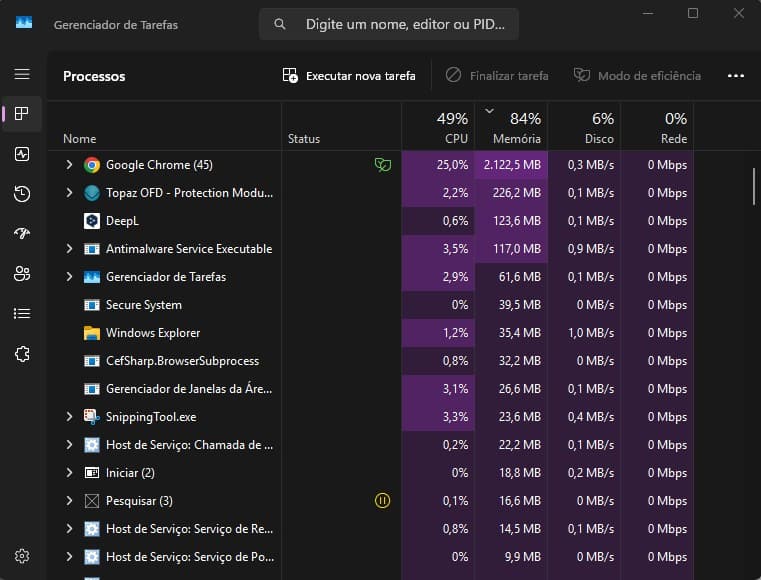
O Gerenciador de Tarefas é uma ferramenta essencial para manter o sistema operacional em bom estado. Ele fornece informações sobre o que pode estar causando lentidão no dispositivo e apresenta a quantidade de memória e a utilização da rede por cada aplicativo em execução.
No Windows 11, o acesso ao Gerenciador de Tarefas pode ser feito pressionando simultaneamente as teclas “Ctrl” + “Alt” + “Delete”, e selecionando a opção do gerenciador que aparecerá na lista. Também é possível encontrá-lo pelo menu Iniciar.
Após abrir, uma lista dos aplicativos atualmente em execução será exibida. Se precisar encerrar um deles, basta clicar em “Finalizar tarefa”. Para identificar o que está causando problemas no sistema, clique na aba “Detalhes”.
A lista apresentada se atualiza continuamente, o que permite monitorar os aplicativos que permanecem estáveis no topo da lista, além dos que desaparecem rapidamente. Depois, observe os processos que aparecem nas primeiras posições consumindo memória ou CPU.
Caso encontre um aplicativo cujo nome não reconheça, faça uma busca na Internet para obter mais informações. Se você decidir fechar algum aplicativo ou processo, selecione-o e clique em “Finalizar tarefa”.
5 – Aplicativos de Inicialização
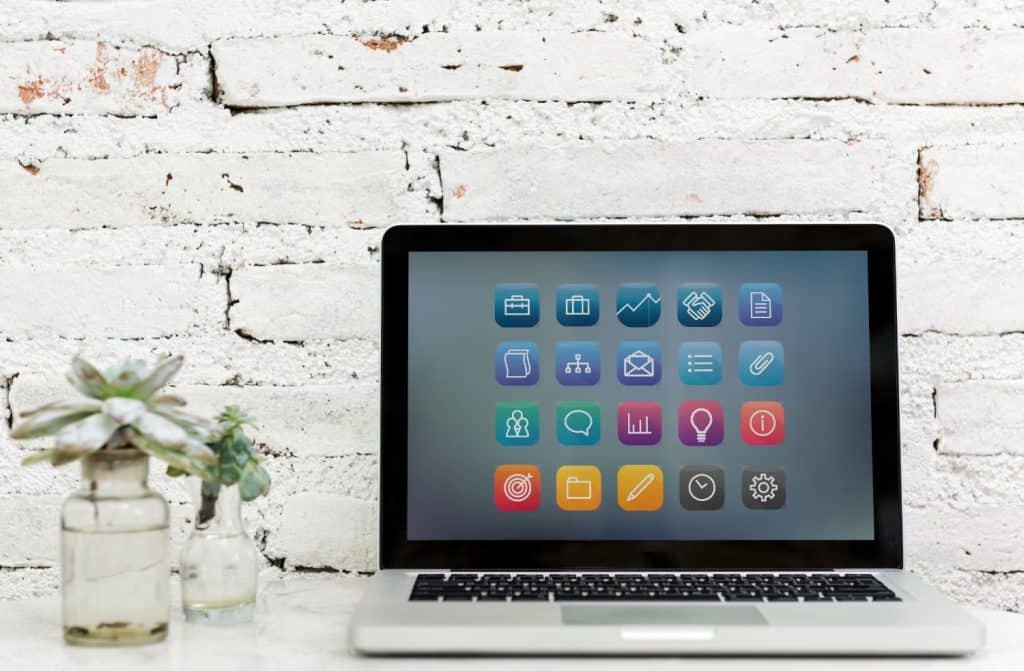
Se o seu computador leva tempo para responder após fazer o login, a lentidão pode ser atribuída à quantidade excessiva de aplicativos configurados para iniciar automaticamente junto com o Windows.
Para revisar os serviços que são ativados assim que você liga o dispositivo, abra o Gerenciador de Tarefas (“Ctrl” + “Alt” + “Delete”) e clique na aba “Inicializar”. Em seguida, escolha o aplicativo que deseja desativar e clique em “Desabilitar”.
Identificar e resolver esses problemas geralmente pode levar a uma melhora significativa no desempenho do seu computador.
“`